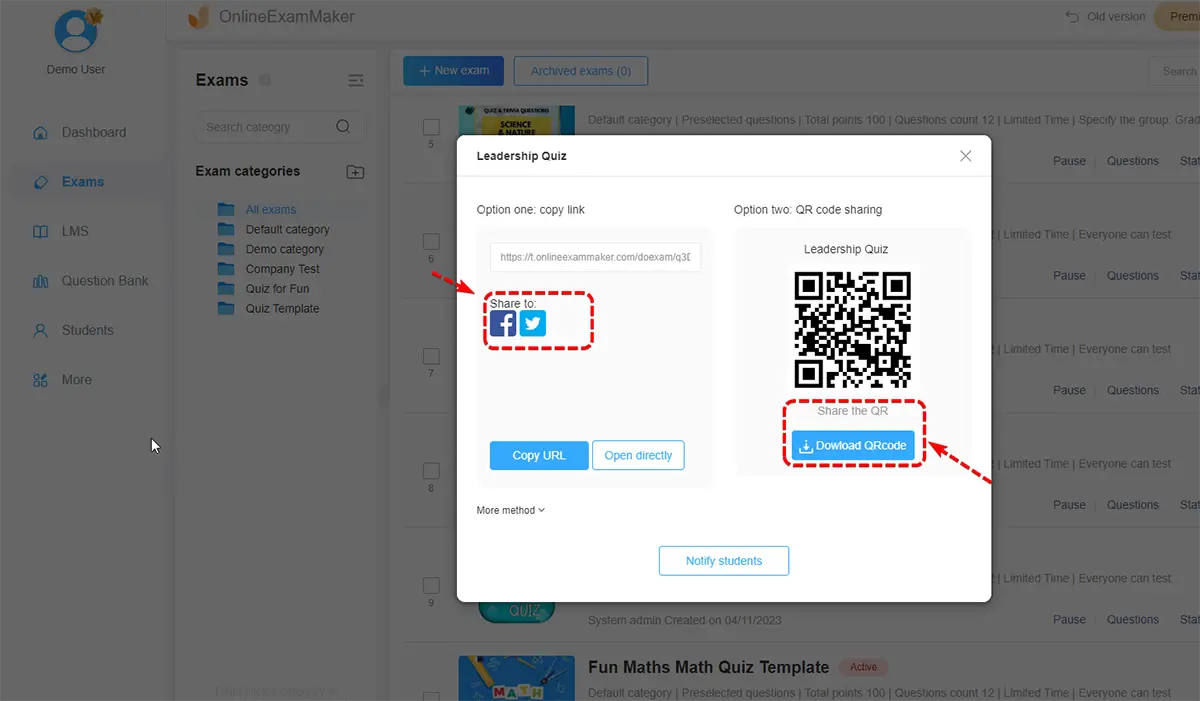Înainte de înflorirea educației online, modalitatea tradițională de a desfășura chestionare și teste este distribuirea lucrărilor de test către întreaga clasă, verificarea lor una câte una și apoi colectarea punctajelor fiecărui elev. Este consumatoare de timp și hai să fim sinceri, este cam o bătaie de cap. Din fericire, în timpul popularizării educației online, numeroase platforme LSM și creatori de chestionare au devenit foarte comune pe internet. Multe dintre aceste platforme oferă o mulțime de funcții uimitoare, pe lângă posibilitatea de a adăuga multimedia (imagini, videoclipuri și muzică) la fiecare întrebare de test, adăugarea de întrebări cronometrate, crearea de chestionare cu punctaj pentru scor automat și multe altele. Una dintre aceste platforme binecunoscute este Microsoft Forms.
Microsoft Forms, parte a Microsoft 365, permite utilizatorilor să creeze cu ușurință sondaje, chestionare și sondaje captivante. Cu diverse tipuri de întrebări și opțiuni de personalizare, formularele pot fi adaptate pentru orice scop. Echipele pot colabora în timp real și pot partaja formulare pe scară largă. Răspunsurile sunt colectate instantaneu, cu analize încorporate pentru vizualizarea datelor și opțiuni de export în Excel pentru o analiză mai profundă. Integrarea cu alte instrumente Microsoft 365 precum Excel, SharePoint, Teams și Power Automate îmbunătățește fluxul de lucru și gestionarea datelor, făcând din Microsoft Forms un instrument versatil și puternic.
- Cum se creează un test cu punctaj cu Microsoft Forms?
- OnlineExamMaker: Cel mai bun mod alternativ de a crea un test cu punctaj
- Un ghid pas cu pas despre cum se creează un test cu punctaj în OnlineExamMaker
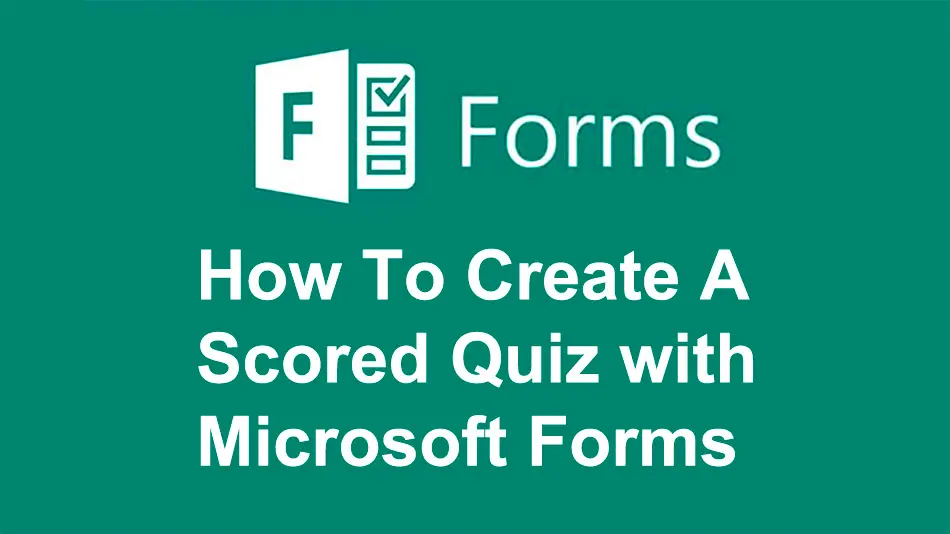
Cum se creează un test cu punctaj cu Microsoft Forms?
Pasul 1: Configurarea testului
Accesați Microsoft Forms și conectați-vă cu contul dvs. Faceți clic pe „Quiz nou” deasupra paginii principale sau alegeți linkul Mai multe șabloane pentru a alege un șablon de test. Puteți crea un test nou sau edita un test existent pentru a nota și, dacă doriți, puteți utiliza un test necompletat sau unul dintre șabloanele Microsoft Forms.
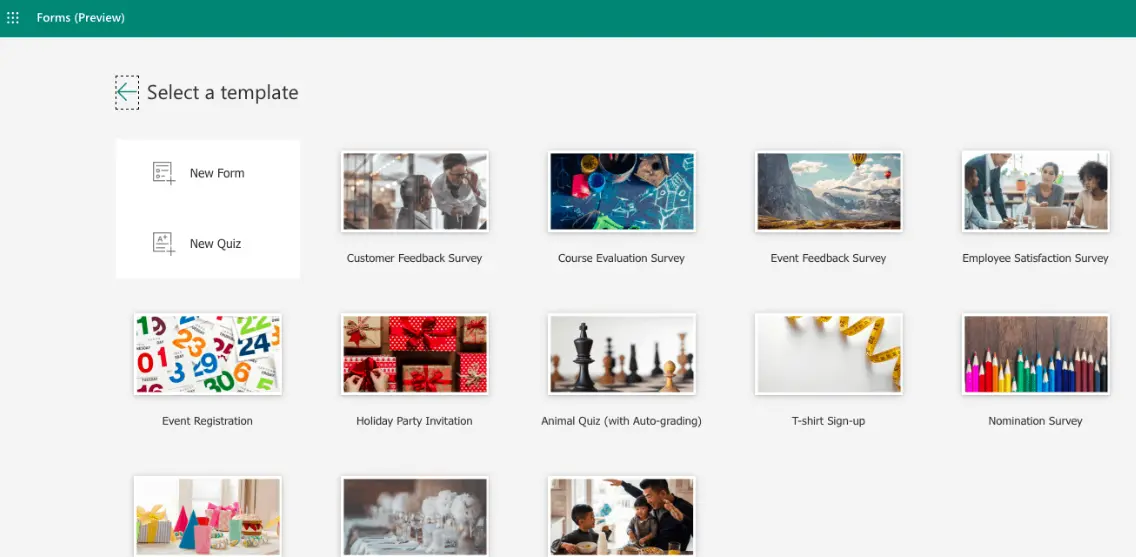
Pasul 2: Adăugarea întrebărilor la testul dvs
Când sunteți gata să adăugați întrebările la testul dvs., trebuie doar să selectați Adăugare nou și apoi să selectați tipul dvs. de întrebare. Puteți utiliza tipuri, inclusiv Alegere, Text, Evaluare, Data, Clasare, Likert și, în sfârșit, Net Promoter. Deși primele două sunt cu siguranță cele mai comune cu chestionare.
Pasul 3: Personalizarea întrebărilor
Alegeți orice tip de întrebări doriți, de exemplu mai jos avem întrebări text. Introduceți întrebarea și activați comutatorul pentru Obligatoriu dacă doriți.
Puteți atribui o valoare în caseta Puncte unde se vor baza scorul și rezultatul testului.
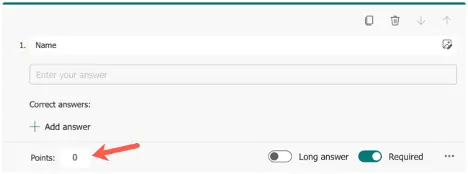
Pasul 4: Efectuați testul de auto-notare
Pentru a configura testul pentru notarea automată, faceți clic pe cele trei puncte din colțul din dreapta sus al paginii pentru a accesa Mai multe setări de formular, apoi alegeți „Setări”.
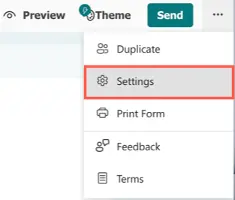
Activați comutatorul pentru Afișare automată a rezultatelor din partea de sus a paginii Setări.
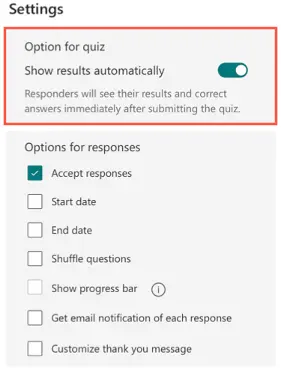
În plus, puteți configura opțiuni pentru datele de început și de sfârșit, puteți afișa o bară de progres și puteți personaliza mesajul de mulțumire.
Pasul 5: Încărcați și vizualizați răspunsurile
Odată ce încărcați testul și îl distribuiți studenților dvs., puteți parcurge testul oricând selectând opțiunea Previzualizare. Acest lucru vă permite să vă vedeți întrebările și răspunsurile din perspectiva participanților la chestionare. De asemenea, puteți previzualiza modul în care apare feedbackul pentru întrebările cu variante multiple și cum sunt afișate rezultatele notării după trimitere.
OnlineExamMaker: Cel mai bun mod alternativ de a crea un test cu punctaj

Microsoft este într-adevăr o platformă grozavă de folosit pentru a crea chestionare cu punctaj, dar dacă vi se pare un pic complicat după bunul plac, încercați cea mai bună platformă alternativă pe care o puteți folosi, OnlineExamMaker. OnlineExamMaker este un software de examen online versatil, conceput pentru a simplifica și eficientiza procesul de efectuare a evaluărilor, testelor și chestionarelor. Interfața sa ușor de utilizat și caracteristicile robuste le permit recrutorilor, educatorilor și profesioniștilor în resurse umane să gestioneze și să administreze eficient evaluările, economisind timp și resurse, asigurând în același timp o evaluare exactă. În plus, OnlineExamMaker oferă funcționalitate de chestionare cu punctaj, facilitând nota automată și oferirea de feedback candidaților și cursanților.
Creați-vă următorul test/examen cu OnlineExamMaker
Un ghid pas cu pas despre cum să creezi un test cu punctaj în OnlineExamMaker
Pasul 1: Înregistrați-vă pentru un cont

Pasul 2: Creați un test
Pentru a începe în sfârșit să faceți un test de evaluare automată, următorul lucru pe care trebuie să-l faceți este să creați un examen alegând [Examen] și făcând clic pe „+ Examen nou”.
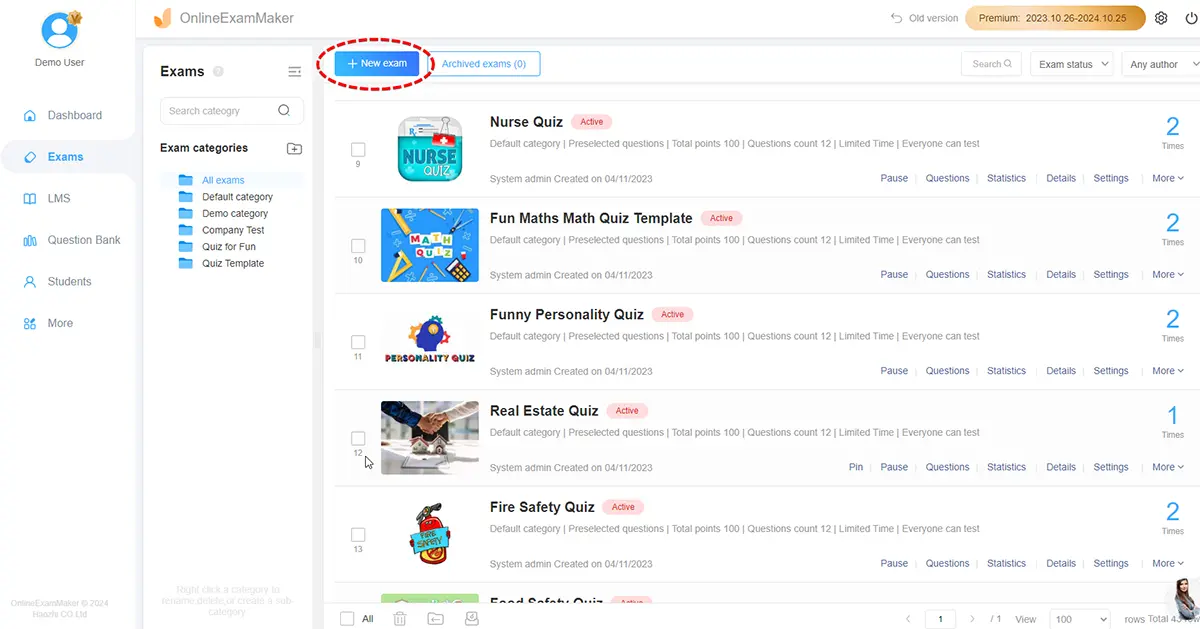
De asemenea, puteți importa întrebări de pe dispozitiv pentru a le încărca ușor
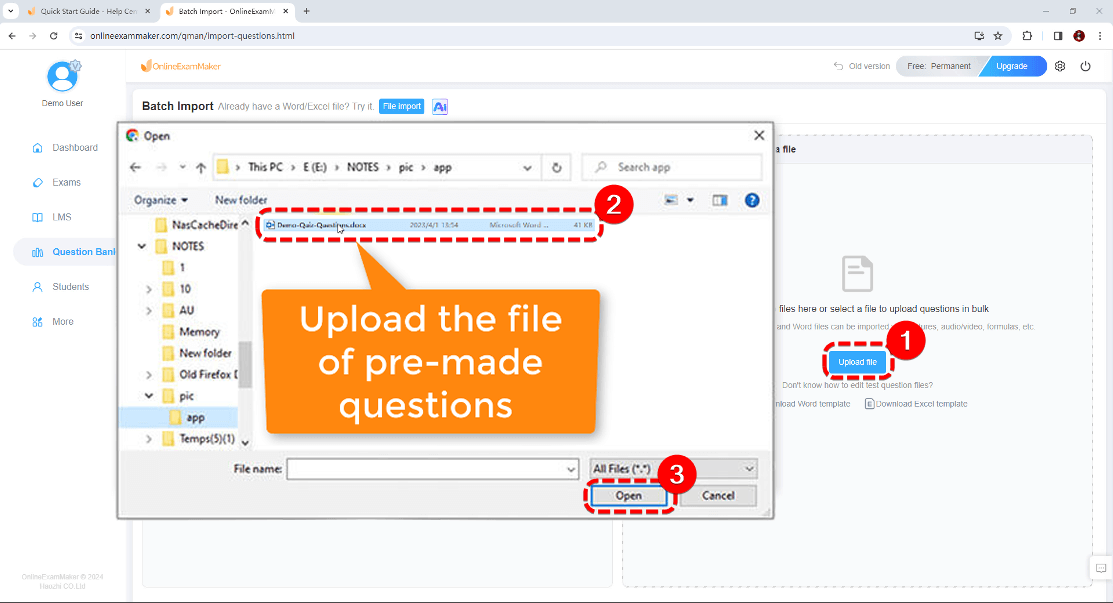
Pasul 3: Modificarea testului
După importarea întrebărilor în sistem, scorurile acestora rămân așa cum sunt setate în timpul procesului de import; totuși, utilizatorii de la nivel de clasă pot modifica scorul pentru fiecare întrebare. Pentru fiecare întrebare, vi se va cere să introduceți textul întrebării, precum și posibilele răspunsuri pentru întrebările cu răspunsuri multiple sau să specificați răspunsul corect pentru întrebările cu răspunsuri adevărate/fals și scurte. Modificați scorul oricărei întrebări revenind la lista de întrebări și schimbând scorul la punctele la alegere.
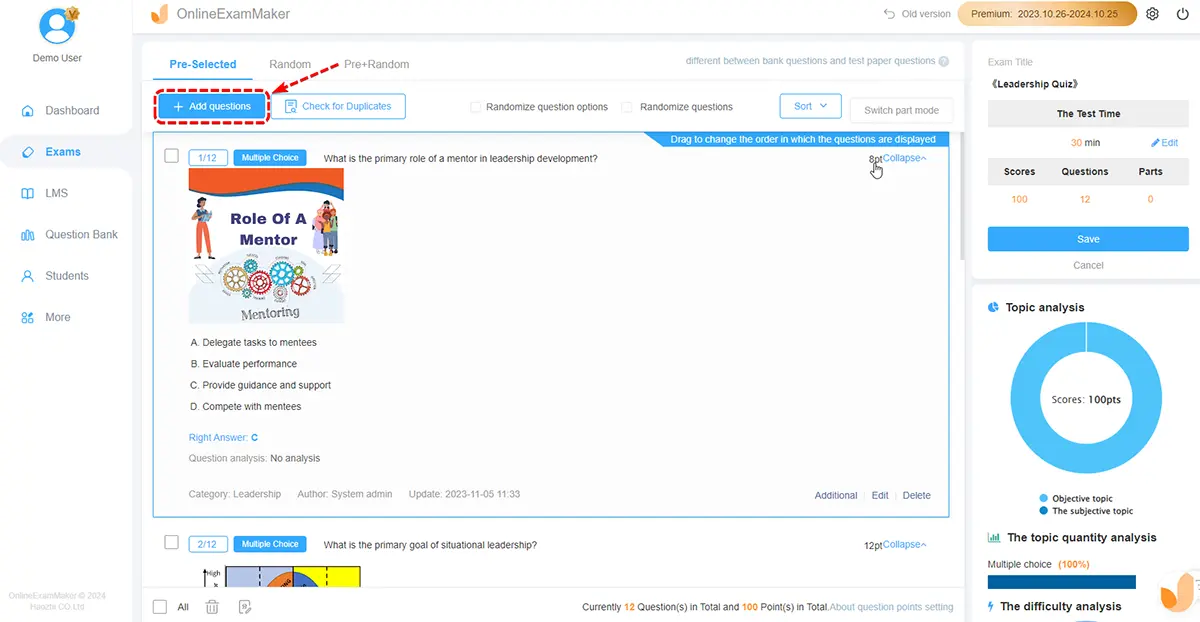
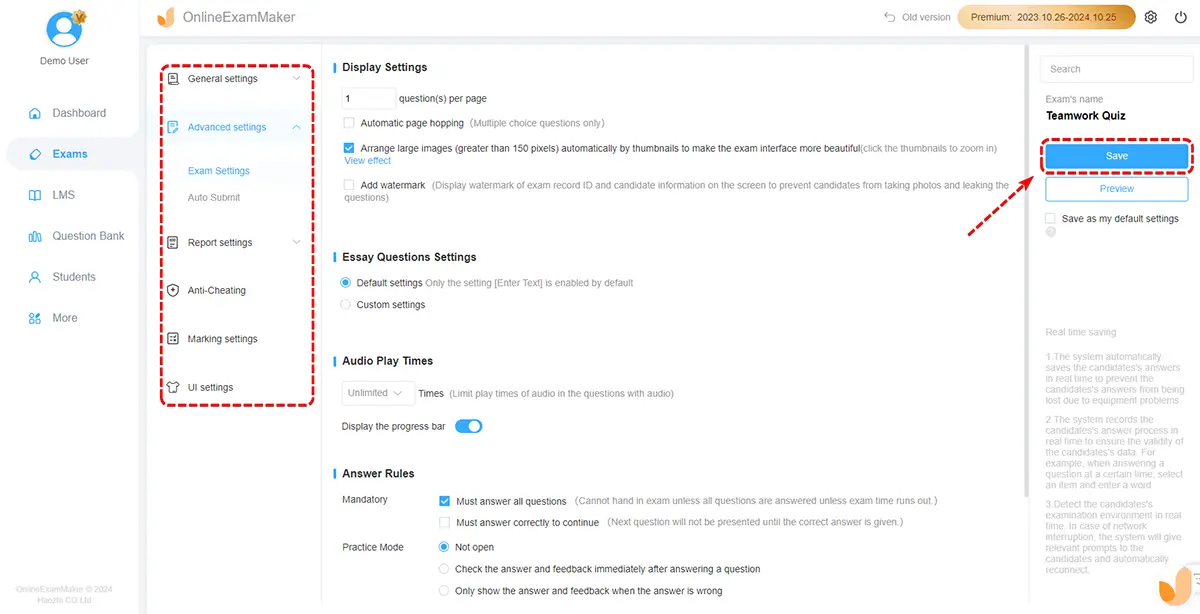
Pasul 4: Publicați-vă testul
După ce ați revizuit testul și ați făcut ajustările necesare, puteți acum să publicați examenul, să îl distribuiți studenților și să așteptați ca aceștia să răspundă la chestionar.